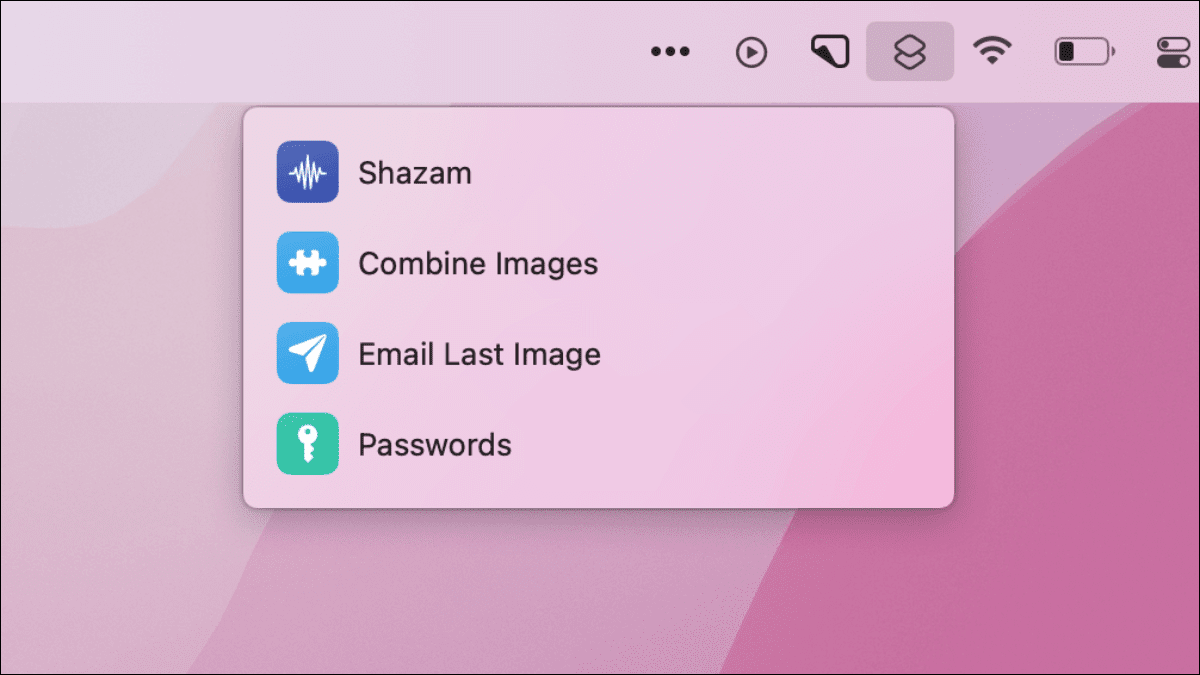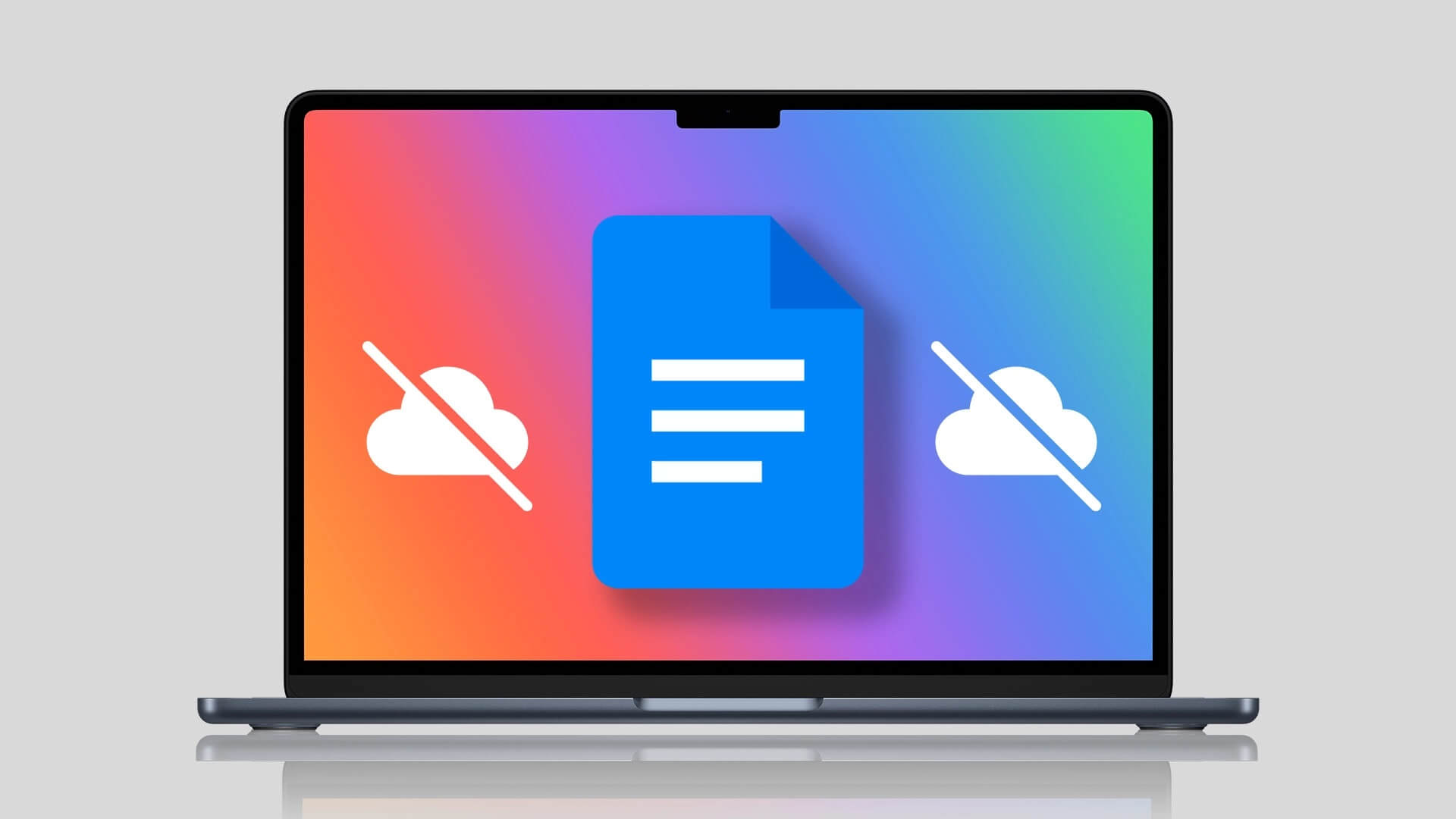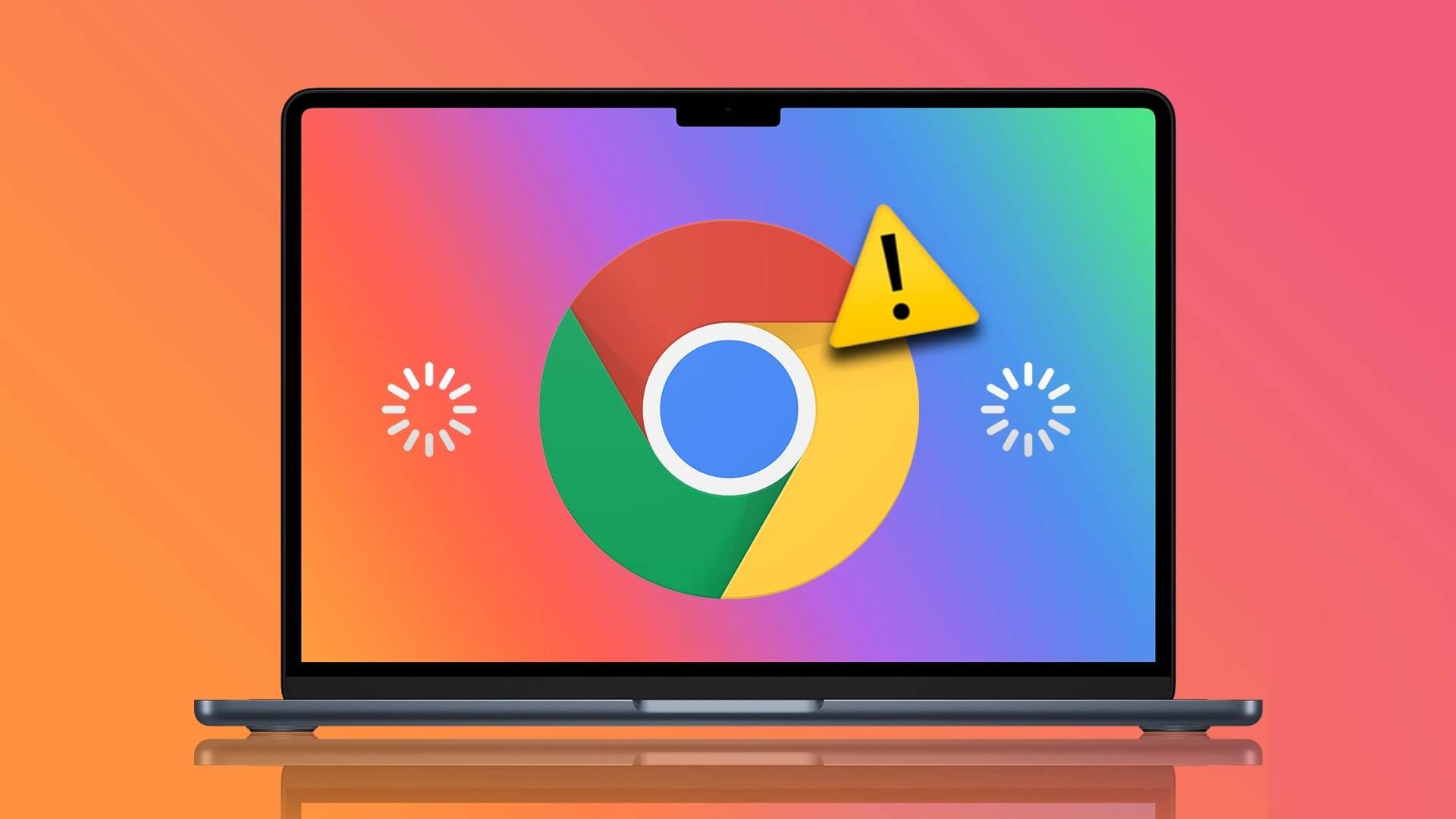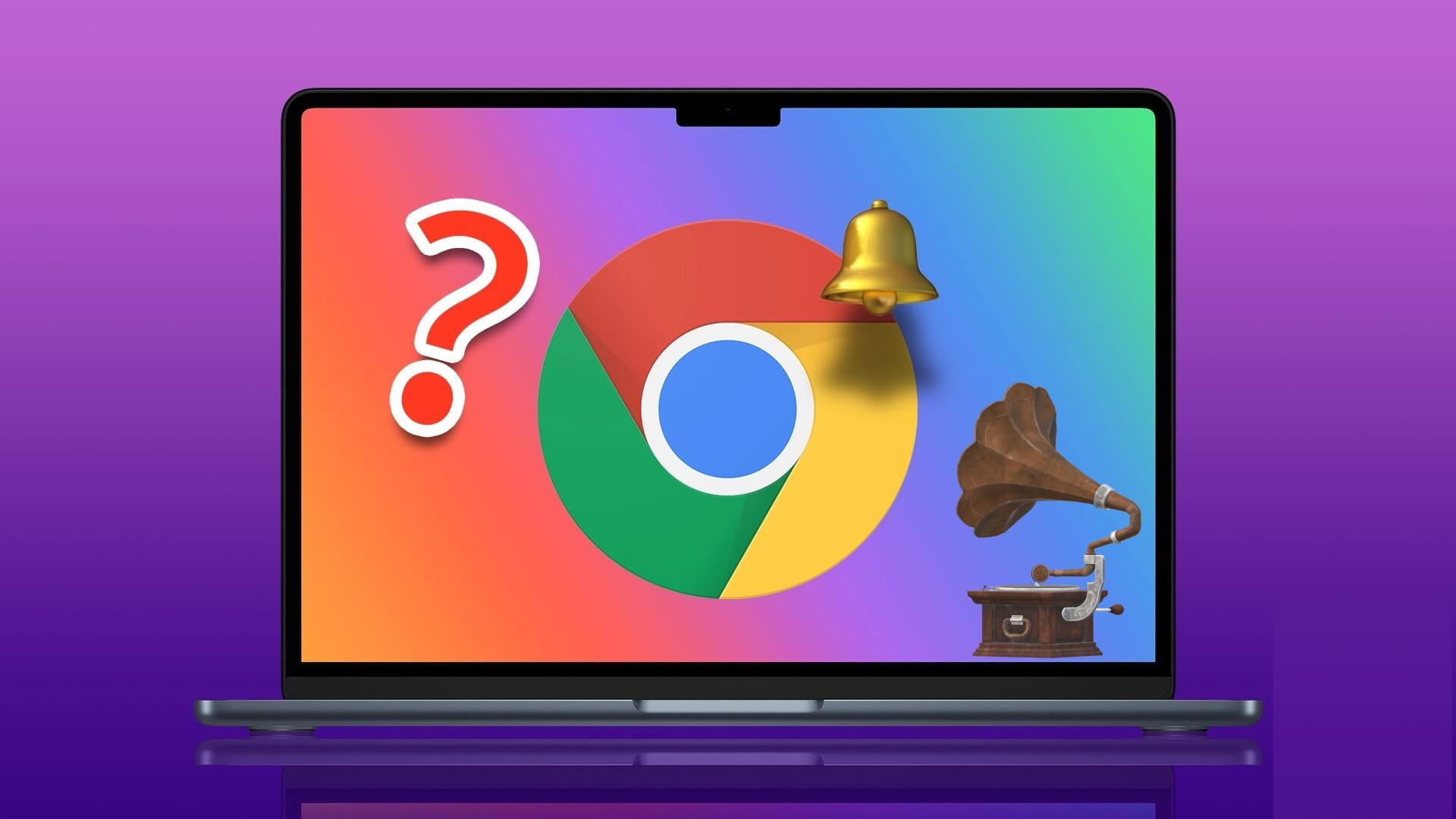Selv om Apple har forbedret seg Safari-nettleser på Mac Med stor margin er imidlertid Google Chrome fortsatt det foretrukne valget for Mac-brukere. Problemet oppstår når Chrome-nettleseren slutter å fungere i utgangspunktet. Slik fikser du at Google Chrome ikke fungerer på Mac.
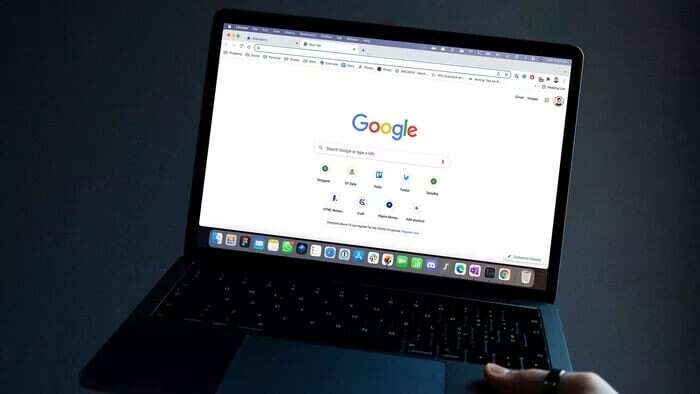
De fleste GT-medlemmer foretrekker Google Chrome fremfor Safari fordi Fanegrupper Kjennskap til nettleseren og støtte for bred utvidelse på en Mac. Påliteligheten til appen er imidlertid ikke på nivå. Følg trinnene nedenfor og fiks Chrome som ikke fungerer som forventet på Mac.
1. Start MAC-en på nytt
De fleste brukere slår ikke av Mac ofte. De setter Mac-en i dvale for å være klar til bruk på noen få sekunder.
Noen ganger må du slå av eller starte macOS på nytt for en jevn appopplevelse.
Klikk på det lille Apple-ikonet i menylinjen. Velg Start på nytt og start Mac-en på nytt. Prøv å åpne Google Chrome og se om det fungerer som forventet.
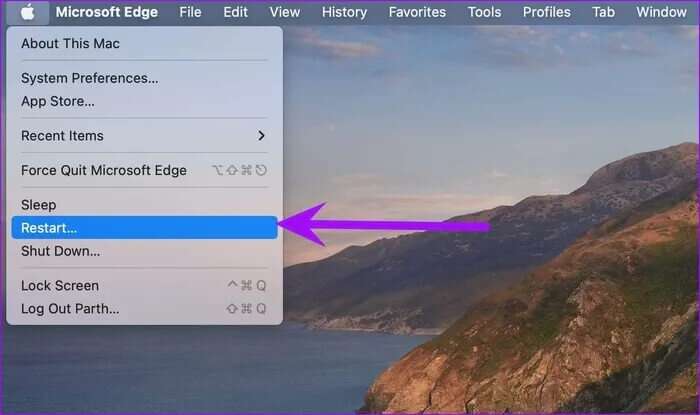
2. Bruk Activity Monitor
Det kan være tider når Google Chrome allerede kjører i bakgrunnen. Når du prøver å åpne Google Chrome igjen, kan det oppstå en feil. Du må bruke Activity Monitor, lukke Google Chrome og åpne den på nytt.
Trinn 1: Trykk på tastene Command + Space og åpne en liste Spotlight-søk.
Trinn 2: Se etter Aktivitetsmonitor og trykk på en tast Komme tilbake.
Steg 3: Se etter Google Chrome fra app Aktivitetsmonitor , klikk på den og trykk på Merk x ovenfor.
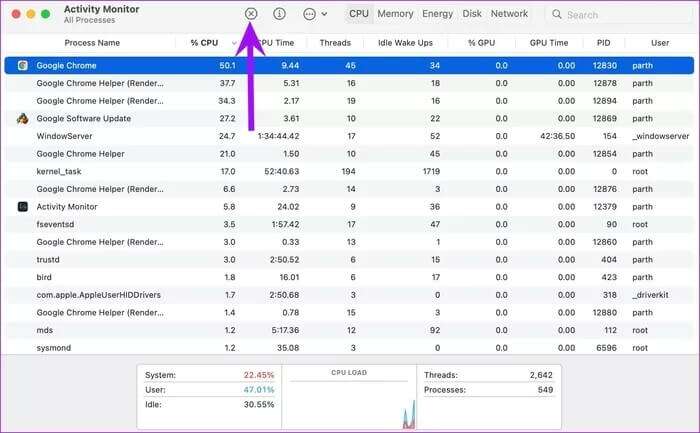
3. Dump RAM
Problemet med Chrome som ikke fungerer på Mac er mer uttalt på MacBooks med 8 GB RAM. Vi forstår alle at Google Chrome kan være ganske ressurskrevende, og når du har mange apper og tjenester som kjører i bakgrunnen, vil ikke 8 GB være nok til å holde Chrome i gang uten problemer.
Du kan bruke Activity Monitor, sjekke hvilke apper som bruker mye RAM-bruk og lukke dem.
Trinn 1: åpen Aktivitetsmonitor på din Mac.
Trinn 2: Som standard åpnes en meny PROSESSOR. Gå til fanen hukommelse.
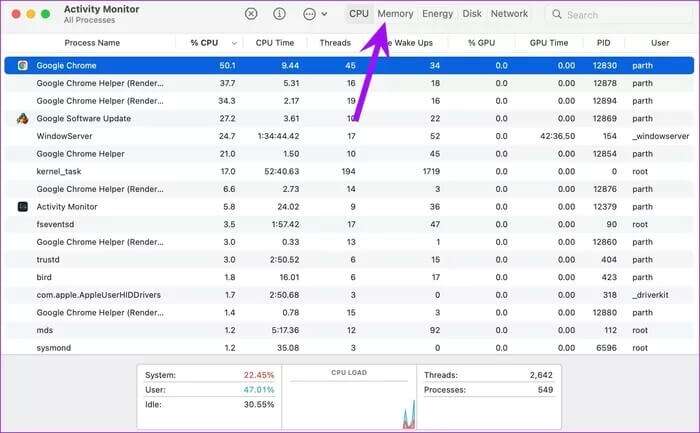
Steg 3: Sjekk hvilke apper og tjenester som bruker mye RAM.
Trinn 4: Klikk oppgaver og applikasjoner unødvendig og trykk på merk X ovenfor.
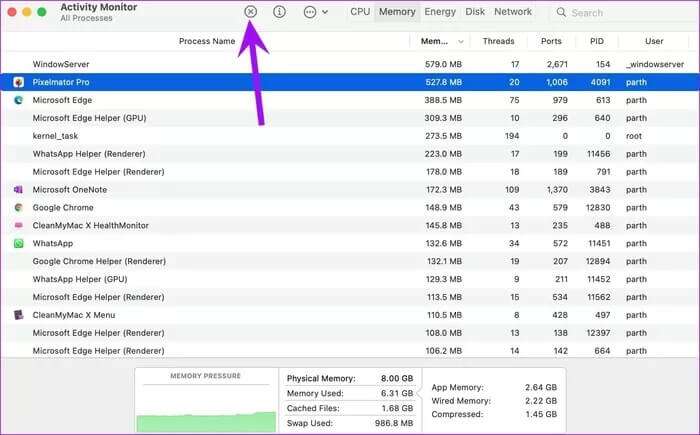
Prøv å bruke Google Chrome igjen, og det skal fungere normalt.
4. Slett Google Chrome-data
Vanligvis anbefaler vi brukere å slette Chrome-bufferen og fjerne problematiske utvidelser fra nettleseren. Men siden du ikke får tilgang til Chromes hjemmeside, vil ikke dette trikset fungere her.
I stedet må du slette Google Chrome-data fra biblioteklisten på Mac og prøve på nytt.
Trinn 1: åpen Finder på systemet Mac.
Trinn 2: Klikk Go i menylinjen og velg Bibliotek (Du kan også bruke nøkler Skift + Kommando + L).
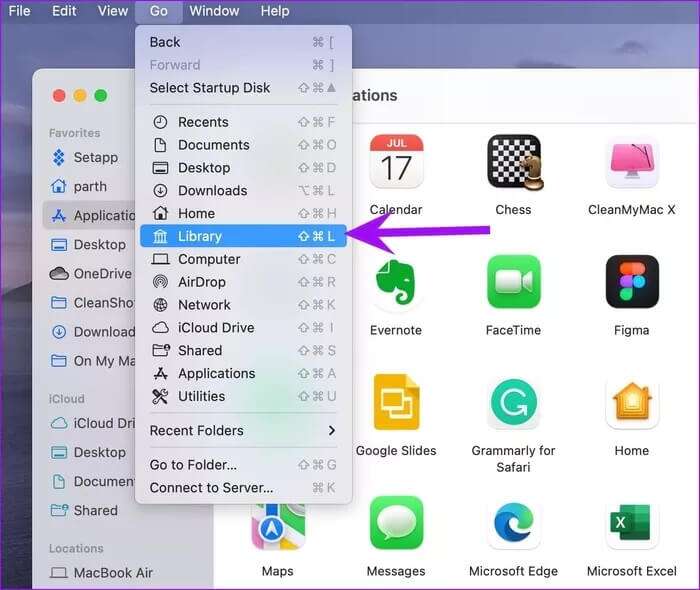
Steg 3: åpen Applikasjonsstøtte.
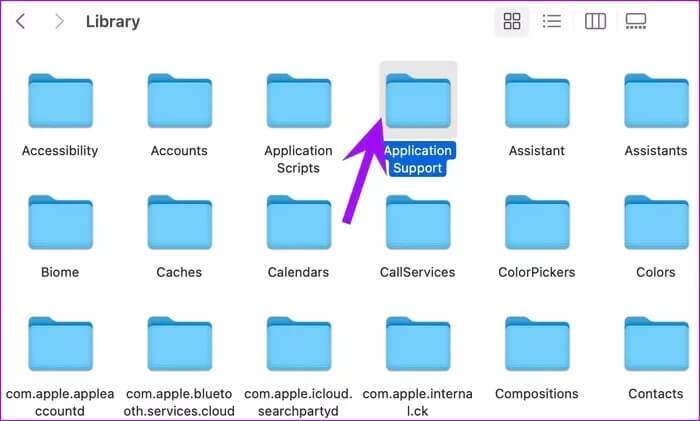
Trinn 4: gå til Google-mappen.
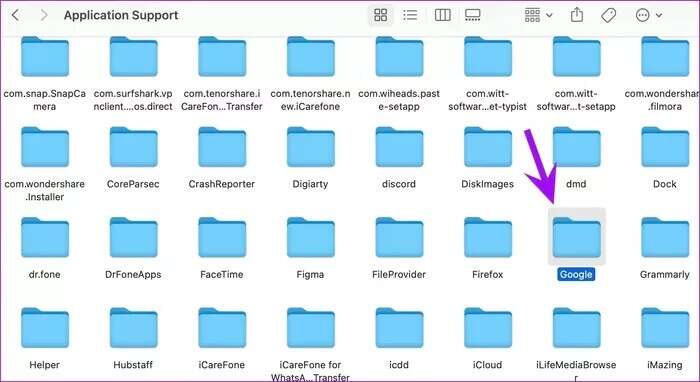
Trinn 5: slette Chrome-mappen.
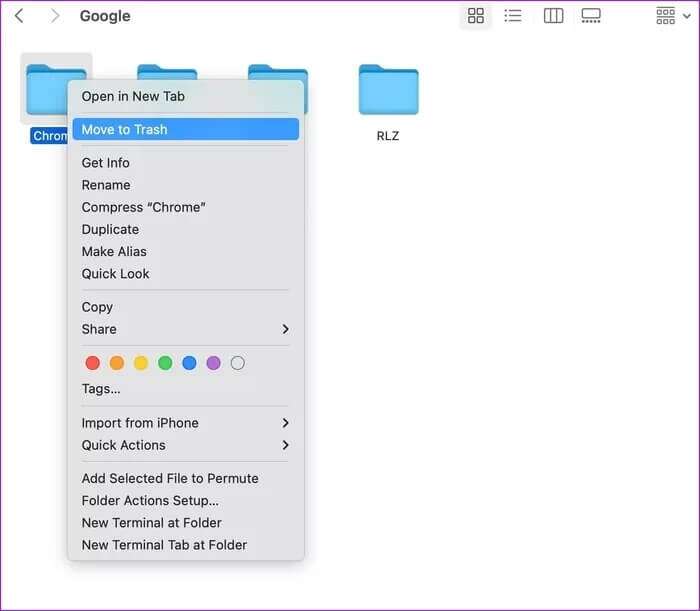
Start Mac-en på nytt og få tilgang til Google Chrome igjen.
5. Installer Google Chrome på nytt
Hvis du fortsatt står overfor Chrome som ikke fungerer på Mac-problemet, er det på tide å ta drastiske tiltak for å fikse problemet.
Vi snakker om å avinstallere Google Chrome-nettleseren og laste ned den siste stabile konstruksjonen fra den offisielle nettsiden.
åpne menyen Finder på en Mac og gå til Meny Applikasjoner. Se etter Google Chrome i listen og høyreklikk på den.
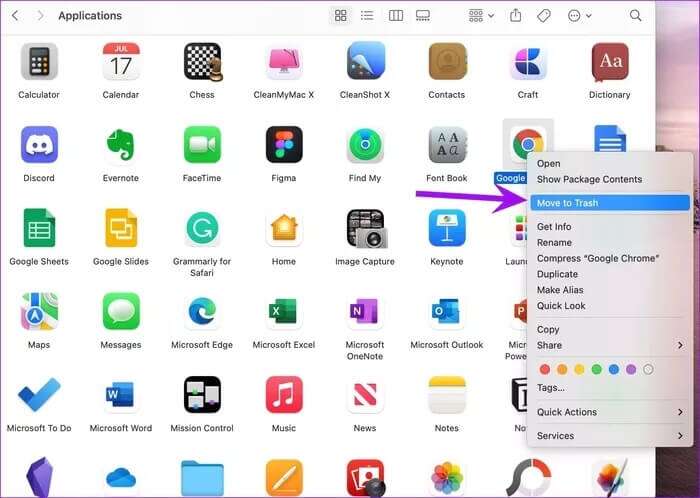
Velg Flytt til papirkurven og tøm papirkurven på Mac. Gå til det offisielle Google Chrome-nettstedet og last ned den nyeste versjonen av Chrome på din Mac.
Last ned Google Chrome for Mac
Logg på med påloggingsdetaljer for Google-kontoen din, og nettleseren vil begynne å synkronisere historikken, bokmerkene, utvidelsene og favorittene dine. Nettleseren din skal nå være klar til bruk.
6. Prøv alternativer til Google Chrome
MacOS-økosystemet er fullt av dyktige Chromium-baserte Google Chrome-alternativer. Du kan bruke Microsoft Edge med unike funksjoner som sovefaner og vertikale faner og grupper Og mer.
Modig Det er en annen Chromium-nettleser som prioriterer sikkerhet og personvern. Disse alternativene er fullt kompatible med alle Chrome-utvidelser.
7. Se gjennom installerte plugins
Når du får tilbake tilgang til Google Chrome på Mac-en din, bør du se gjennom utvidelsene som er installert i nettleseren.
åpen Google Chrome -nettleser , og klikk på Liste Mer øverst og velg Flere verktøy. åpne menyen Tillegg Og fjern irrelevante utvidelser fra listen.
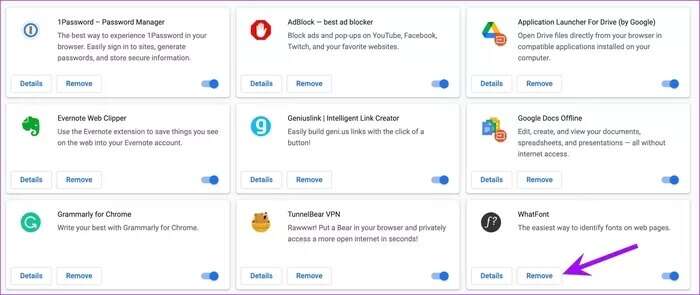
Noen av dem kan være utdaterte, miste utviklerstøtte, utvikle inkompatibiliteter med Chrome og rote med Chromes funksjonalitet på Mac-en.
Nyt Google Chrome på Mac
Google Chrome som ikke fungerer på Mac kan tvinge deg til å bruke Safari. Før du bytter, bør du prøve triksene ovenfor og fikse at Chrome ikke svarer på Mac.